
Inhaltsverzeichnis:
- Autor John Day [email protected].
- Public 2024-01-30 07:21.
- Zuletzt bearbeitet 2025-01-23 12:52.

Hügel!
Da es immer noch mit einigem Aufwand für Anfänger verbunden ist, einen ESP8266-01(s) zu flashen und ich persönlich eine IP unabhängig und "sichere" Lösung für mein Garagentor brauchte, habe ich mich entschlossen ein kleines Tutorial zu schreiben.
- Ich zeige den Ablauf des flashens eines ESP8266-01 und eines ESP8266-01s
- Ich zeige die Einstellungen von Firebase
- Ich zeige einen Sketch für einen ESP8266-01(s)
Zu einem späteren Zeitpunkt, stelle ich auch eine App passend zu diesem Tutorial bereit, für Heute soll es aber mit den o.g. ausreichen;)
Viel Spaß !
Schritt 1: Material
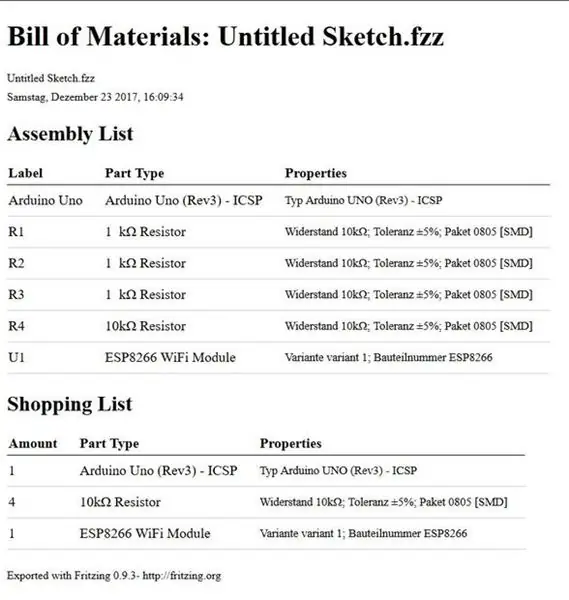
Als Erstes brauchen wir die entsprechende Firebase-Bibliothek, diese downloaden und installieren.
Weiter verwenden Sie die ESP8266WiFi-Bibliothek, diese auch downloaden und installieren.
Die Hardwarekomponenten sind in der Stückliste festgehalten.
Schritt 2: Aufbau
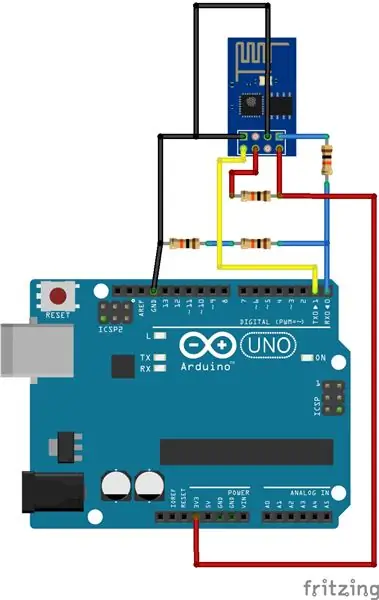
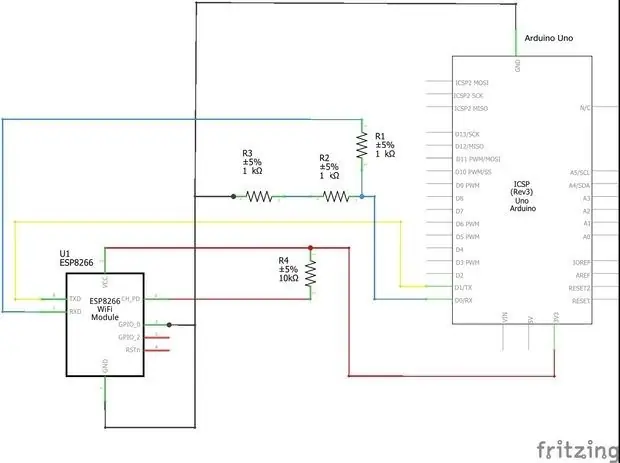
Um den ESP8266-01(s) zum flashen Wann müssen wir diesen in den Flashmodus bringen, dies passiert in dem beim Starten des ESP, der "GPIO0" pin auf GND gelegt wird.
Bitte wie in den Zeichnungen aufbauen und anschliessen.
Schritt 3: Code
Der Code ist natürlich relativ variabel, meiner dient als Beispiel für eine Torsteuerung, kann natürlich für alles mögliche benutzt werden.
Weitere Befehle finden sich in den Beispielen der firebase library.
Schritt 4: Firebase 1
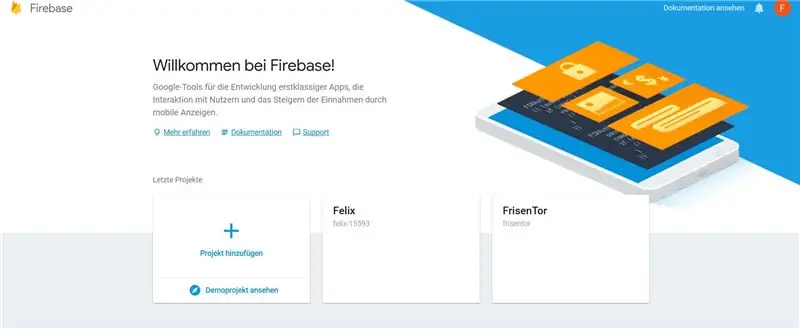
Ich gehe an dieser Stelle davon aus, das man ein FirebaseDB Konto hat, die Einrichtung eines solchen sollte auch ohne Anleitung funktionieren;)
Bitte hier ein neues Projekt erstellen.
Schritt 5: Firebase 2
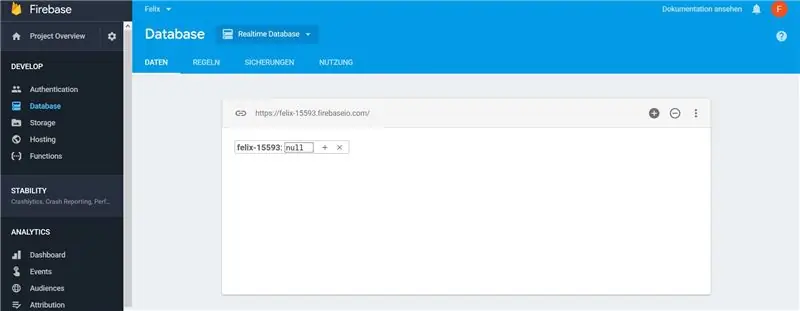
Unter "Datenbank - Daten" findet man die benötigte URL.
Bitte die "https:// - url" ohne "https://" und ohne das am ende befindliche "/" kopieren, und im Code unter "FIREBASE_HOST" eintragen.
Schritt 6: Firebase 3
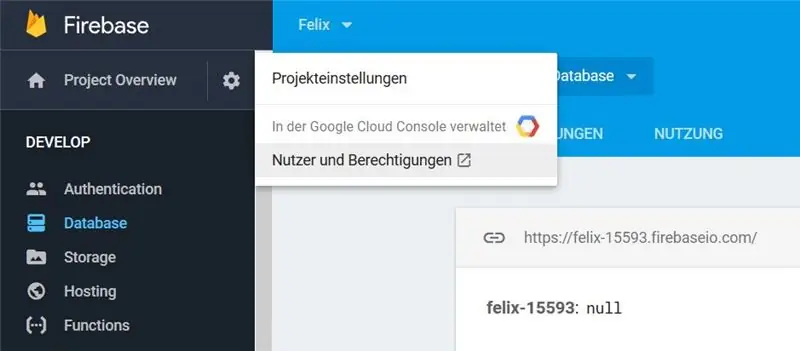
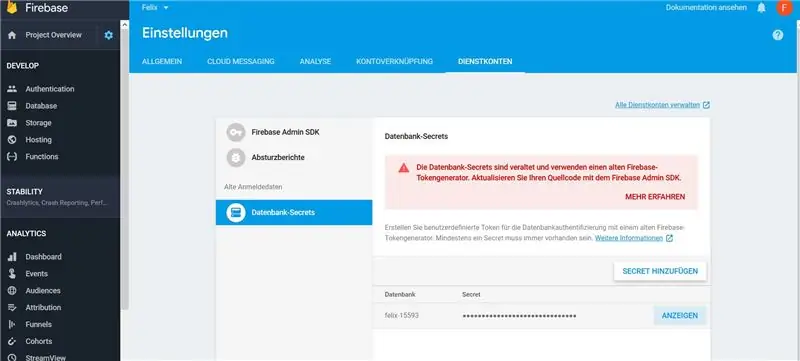
Nun brauchen wir den Datenbankgeheimnis für unser Konto.
Diese erreichen wir unter
Einstellungen(Zahnrad)
Projekteinstellungen
Dienstkonten
Datenbank-Geheimnisse"
Diese bitte herauskopieren und im Code unter "FIREBASE_AUTH" eintragen.
Schritt 7: Firebase 4
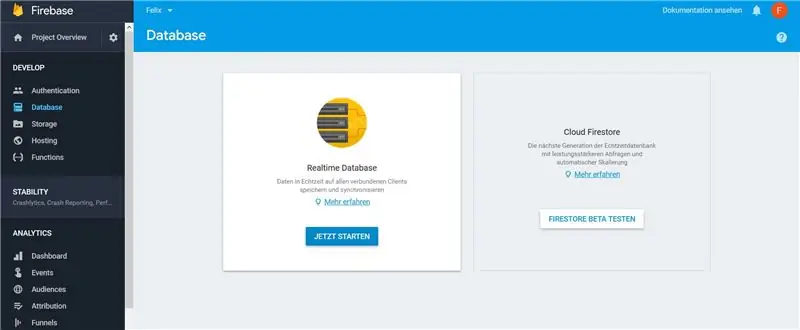
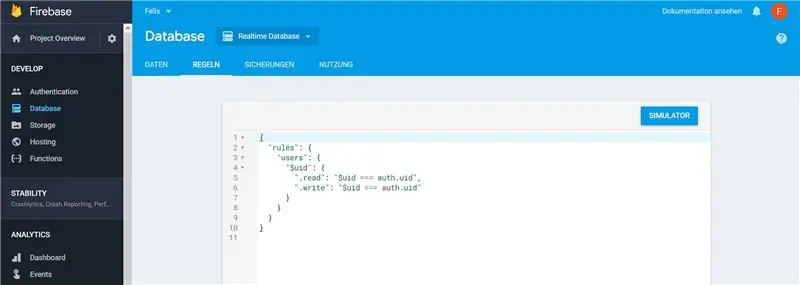
Weiter Wann Wie sterben Regel für unser Projekt so umschreiben, das nur authentifizierte Benutzer teilnehmen können, in meinem Beispiel mache ich das mit E-Mail, es gibt aber gut dokumentierte Alternativen.
Zuerst gehen wir dazu auf "Datenbank - Regeln".
Hier geben wir:
{ "Regeln": {
"users": { "$uid": { ".read": "$uid === auth.uid", ".write": "$uid === auth.uid" } } } }
statt des vorhandenen Eintrags ein.
Schritt 8: Firebase 5
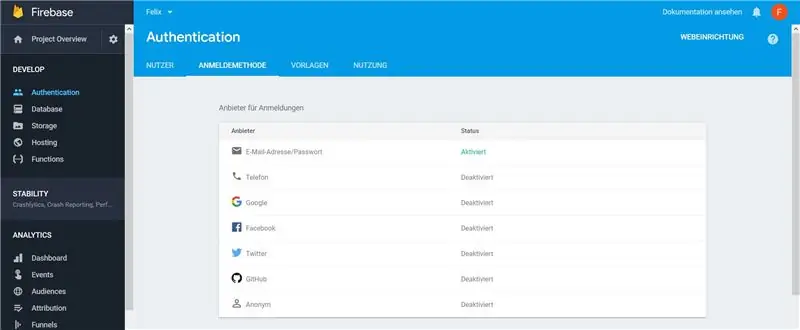
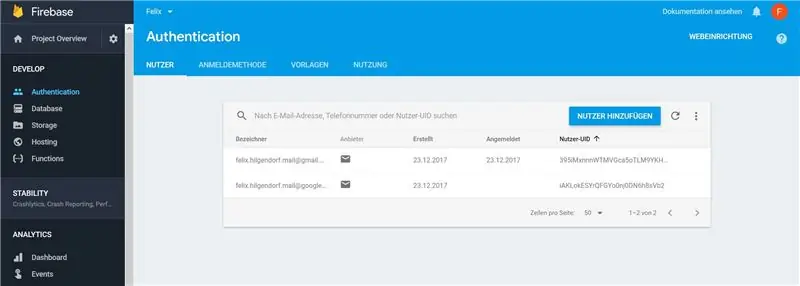
Die Authentifizierungsmethode wählen wir unter "Authentifizierung - Anmeldemethode".
Die Benutzer wählen wir dann unter "Nutzer".
Schritt 9: ESP8266-01 flashen
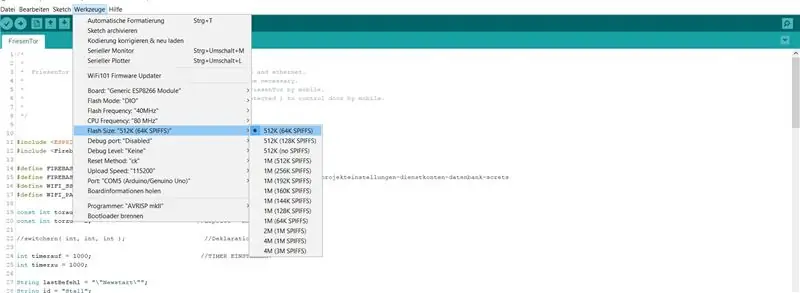
Wenn du einen ESP8266-01s flashen möchtest klicke einen Schritt weiter!
Sonst überspringe hier nach den nächsten Schritt.
Die Arduino IDE bietet mit einem Arduio UNO OHNE Chip eine gute Möglichkeit ESPs zu flashen.
Hierzu die Einstellungen übernehmen, Code einfügen und flashen.
Schritt 10: ESP8266-01s flashen
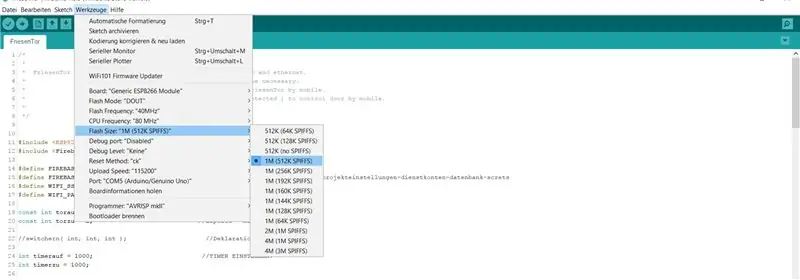
Die Arduino IDE bietet mit einem Arduio UNO OHNE Chip eine gute Möglichkeit ESPs zu flashen. Hierzu sterben Einstellungen übernehmen, Code einfügen und flashen.
Wer den 01er kennt, das Besondere hier ist "DOUT" setzen und die 1mb mit spiffs umstellen.
Schritt 11: AUSFÜHREN
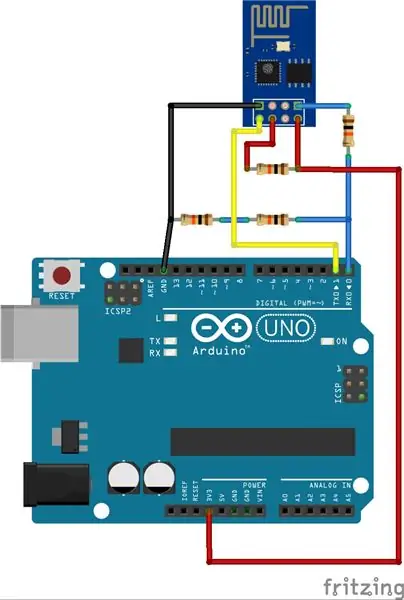
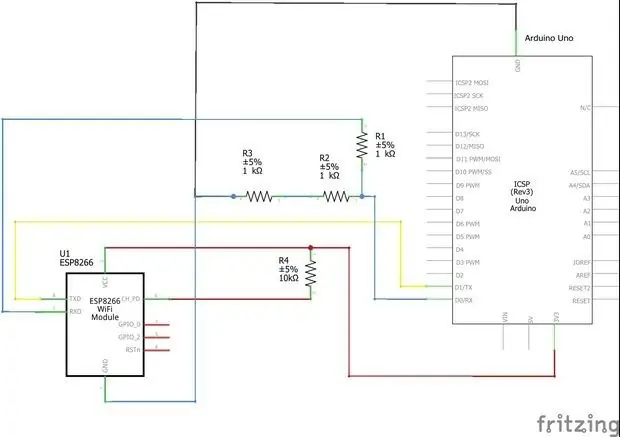

Also, wenn bis jetzt alles gut gelaufen ist, sollte der Sketch nun funktionieren.
Den Aufbau leicht verändern, und man kann in dieser Konfiguration direkt nach dem flashen sogar sterben Konsole der IDE benutzen um Feedbacks aus zu lesen o.ä.
Wenn nicht:Nocheinmal sorgfältig die Schritte durchlesen bitte
Es dauert manchmal bis man diesen kleinen Quälgeist besiegt hat:D
Gerne könnt ihr mir auch Fragen stellen, ich versuche gerne zu antworten.
Schritt 12: Firebase-DATENBANK
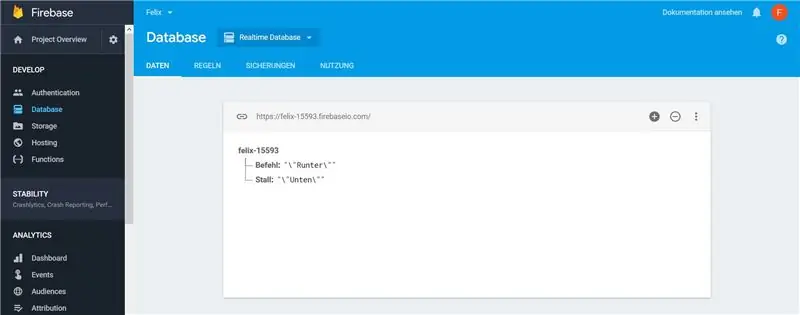
Auf"Datenbank" klicken.
Hier kannst du ihr nun App unabhängig von Daten einsehen.
Je nach Aufbau can man hier die Interaktion bzw. die Daten auswerten.
If Ihr zB mehrere Endgeräte benutzt und modifiziert, komplexe Schaltungen, Chats, SensorDaten und vieles mehr eingepflegt Werden.
Ich selber baue mir ein SmartHome auf, bis jetzt kann ich Temperatur, Luftfeuchtigkeit erfassen, das Licht in der Wohunng steuern (Funksteckdosenseteuerung mit esp8266) und das Laufrad unseres Hamsters auswerten;)
Keine Grenzen!
Viel Spaß:)
Schritt 13: APP
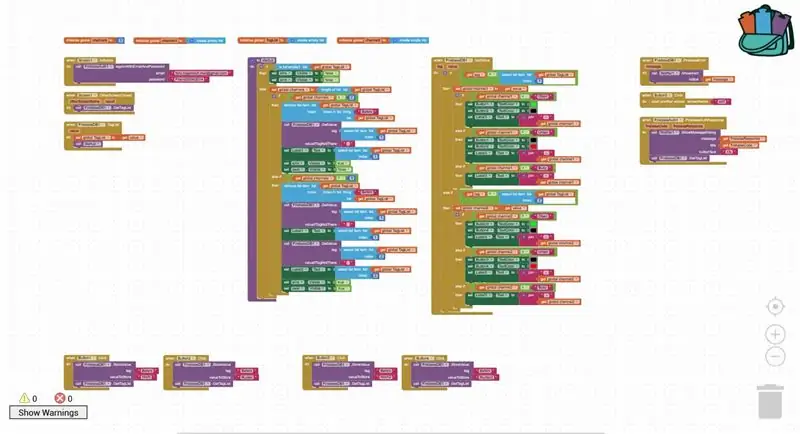
Eine funktionierende App habe ich schon, allerdings eine Einführung in ai2 (App-Erfinder 2) und das programmieren scheint mir ein nächstes nächstes Tutorial zu sein, …
TUT folgt…..
Empfohlen:
Intelligenter Gürtel - Gunook

Smart Belt: Das Tragen eines Gadgets ist eine große Herausforderung. Ehrlich gesagt habe ich bei diesem Projekt Hilfe von meiner Mutter bekommen, um den Koffer für mich zu nähen, da ich nicht selbst nähen kann. Seien Sie vorsichtig, wenn Sie mit der Nähmaschine nähen. Wenn Sie noch nie Erfahrung mit dem Nähen mit Nähmaschinen haben, ist es auch
Intelligenter Mülleimer mit Arduino, Ultraschallsensor und Servomotor - Gunook

Intelligenter Mülleimer mit Arduino, Ultraschallsensor und Servomotor: In diesem Projekt zeige ich Ihnen, wie Sie mit Arduino einen intelligenten Mülleimer herstellen, bei dem sich der Deckel des Mülleimers automatisch öffnet, wenn Sie sich mit Müll nähern. Die anderen wichtigen Komponenten, die für die Herstellung dieses intelligenten Mülleimers verwendet werden, sind ein HC-04-Ultraschallsensor
Intelligenter Rucksack: 8 Schritte

Smart Backpack: Wenn Sie ein Student wie ich sind, werden sich einige von Ihnen definitiv auf das Problem beziehen, das ich vergesse. Ich habe nicht viel Zeit, um meinen Rucksack zu machen, und bevor du dich versiehst, hast du etwas vergessen. Ich habe versucht, mir das Leben zu erleichtern, indem ich ein Raspberry-Pi-Projekt gemacht habe
Intelligenter Behälter: 5 Schritte

Smart Bin: Mit unserem Smart Bin können Benutzer mit einem speziellen Pass, der mit einem persönlichen Konto verknüpft ist, „einchecken“. Nach dem Einchecken erhält der Benutzer für jeden in den Mülleimer geworfenen Müll einen Punkt. Mit diesen Punkten können Sie dann verschiedene Geschenke in der Stadt t
Intelligenter Einkaufswagen: 4 Schritte

Smart Shopping Cart: Smart Shopping Cart (Trolley) Projekt wird durchgeführt, um die Automatisierung vorzuherrschen und das Leben der Menschen zu erleichtern. Dieser Trolley verfügt über verschiedene Fähigkeiten, einschließlich Personenverfolgung, Gestenerkennung, Aufnehmen und Platzieren von Objekten mit einem 3DOF-Roboterarm und
